Om dessa bedrägerier
Tech Support Scam virus popup-fönster kan vara att hävda att det är något fel med din dator, och ber dig att ringa ‘tech-support’ med hjälp av medföljande nummer. Dessa typer av popup-fönster är typiska tech-support scams, som kan orsakas av en adware infektion. Om det är adware, kan popup-fönster vara långlivade, visas hela tiden. Man kan också visas om du omdirigeras från en del tvivelaktiga webbplats du besökte. Om fönstret visas igen efter en tid efter stängningsen den, är det förmodligen en adware problemet. 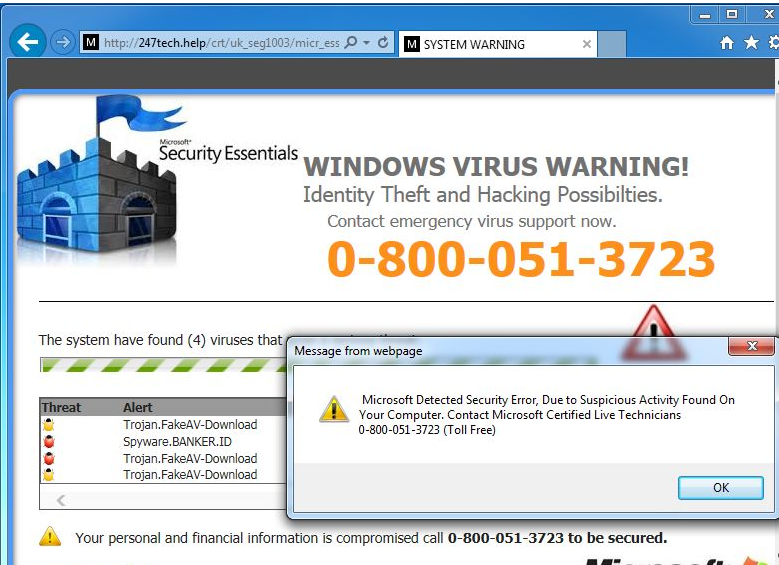
Innehållet i den varning som du får är fullständigt nonsens, oavsett vad det säger är fel med din dator, det är inte sant. Först av allt, kommer din webbläsare aldrig varna dig om en infektion på din dator, eftersom det inte är möjligt att upptäcka en. För det andra, Microsoft, Apple eller någon annan legitima företag ber dig aldrig att kalla dem via webbläsaren. Någonsin. Och om du skulle ringa det angivna numret, du vill vara ansluten till professionella bedragare, som skulle försöka övertyga dig att det finns ett allvarligt problem på ditt system. De skulle erbjuda att fixa det åt dig, för en massa pengar, naturligt. Och eftersom det är inget fel med din dator, du vill att slösa pengar på ingenting genom att betala. Om du bara ta bort Tech Support Scam virus orsakar infektion, ska popup-fönster försvinna.
Varför ser du annonser?
Om du var på några skumma webbplats när pop-up dök upp, är det förmodligen en tid sak. Om det fortsätter att visas efter stängning kan du dock ha adware på datorn. Adware reser oftast via freeware buntar. Det är oftast kopplad till gratis program på ett sätt som tillåter dem att installera jämsides utan att användaren ens märker. För att förhindra att dessa typer av infektioner, behöver du vara uppmärksam på hur du installerar program. Se till att du läser informationen och väljer Avancerat (anpassad) inställningar när tillgängliga. Dessa inställningar kommer att synliggöra erbjudanden, och du kommer att kunna avmarkera dem. Vi rekommenderar att du avmarkerar alla dessa erbjudanden.
Människorna bakom dessa annonser siktar på att lura dig. De rikta mer naiv, mindre datorkunniga människor, övertyga dem om att deras dator är infekterad med några allvarliga malware och sedan be om pengar för att åtgärda problemet. För dem som inte vet om dessa bedrägerier, kan det tyckas ganska övertygande. Olika taktik används för att göra användaren panik och förvirrad, vilket skulle försämra deras rationella beslutsfattande färdigheter. Popup-fönstret kan exempelvis hävdar att personlig information är stjäls från enheten, eller att något är fel med licensiering nycklar. Användare varnas också oftast att stänga varningen på något sätt skulle stoppa datorn från att fungera normalt.
I dessa tekniska support bedrägerier får alltid ett telefonnummer. Enligt pop-ups, skulle det ansluta till professionell tech-support, som skulle åtgärda problemet. De människor som du skulle ha att göra med om du skulle ringa, skulle dock scammers. De skulle be behörighet att fjärransluta till din dator, och om du tillåter det, de kunde installera någon form av malware eller stjäla din personliga information. Efter de förment åtgärda problemet, vill du bli ombedd att betala. Och bedragare kräver vanligtvis en hel del pengar som du skulle slöseri genom att betala eftersom det finns ingenting fel med din dator. Om det inte finns ett problem, som är helt orelaterat till dessa varningar. Du behöver inte kalla dem, och definitivt ingen anledning att betala dem. Allt du behöver göra är att ta bort Tech Support Scam virus adware om det är vad som orsakar problemen.
Tech Support Scam virus borttagning
Om popup-fönstret visades bara en gång, det finns ingen anledning att göra något. Dock misstänker du adware är fel, måste du bli av med den. Det är inte svårt att göra, även om du går med manuell eliminering, du kommer att behöva hitta infektionen själv. Automatisk eliminering kan vara enklare eftersom det anti-spyware programmet av ditt val skulle göra allt för dig.
Offers
Hämta borttagningsverktygetto scan for Tech Support Scam virusUse our recommended removal tool to scan for Tech Support Scam virus. Trial version of provides detection of computer threats like Tech Support Scam virus and assists in its removal for FREE. You can delete detected registry entries, files and processes yourself or purchase a full version.
More information about SpyWarrior and Uninstall Instructions. Please review SpyWarrior EULA and Privacy Policy. SpyWarrior scanner is free. If it detects a malware, purchase its full version to remove it.

WiperSoft uppgifter WiperSoft är ett säkerhetsverktyg som ger realtid säkerhet från potentiella hot. Numera många användare tenderar att ladda ner gratis programvara från Internet men vad de i ...
Hämta|mer


Är MacKeeper ett virus?MacKeeper är inte ett virus, inte heller är det en bluff. Medan det finns olika åsikter om programmet på Internet, många av de människor som så notoriskt hatar programme ...
Hämta|mer


Även skaparna av MalwareBytes anti-malware inte har varit i den här branschen under lång tid, gör de för det med deras entusiastiska strategi. Statistik från sådana webbplatser som CNET visar a ...
Hämta|mer
Quick Menu
steg 1. Avinstallera Tech Support Scam virus och relaterade program.
Ta bort Tech Support Scam virus från Windows 8
Högerklicka på din start-meny och välj Alla program. Klicka på Kontrolpanel och gå sedan vidare till Avinstallera ett program. Navigera till det program du vill ta bort, högerklicka på programikonen och välj Avinstallera.


Avinstallera Tech Support Scam virus från Windows 7
Klicka på Start → Control Panel → Programs and Features → Uninstall a program.


Radera Tech Support Scam virus från Windows XP
Klicka på Start → Settings → Control Panel. Locate and click → Add or Remove Programs.


Ta bort Tech Support Scam virus från Mac OS X
Klicka på Go-knappen längst upp till vänster på skärmen och utvalda program. Välj program-mappen och leta efter Tech Support Scam virus eller annat misstänkta program. Nu Högerklicka på varje av sådana transaktioner och välj Flytta till papperskorgen, sedan höger klicka på ikonen papperskorgen och välj Töm papperskorgen.


steg 2. Ta bort Tech Support Scam virus från din webbläsare
Avsluta oönskade tilläggen från Internet Explorer
- Öppna IE, tryck samtidigt på Alt+T och välj Hantera tillägg.


- Välj Verktygsfält och tillägg (finns i menyn till vänster).


- Inaktivera det oönskade programmet och välj sedan sökleverantörer. Lägg till en ny sökleverantör och Radera den oönskade leverantören. Klicka på Stäng. Tryck samtidigt på Alt+T och välj Internet-alternativ. Klicka på fliken Allmänt, ändra/ta bort oönskad hemsida och klicka på OK.
Ändra Internet Explorer hemsida om det ändrades av virus:
- Tryck samtidigt på Alt+T och välj Internet-alternativ.


- Klicka på fliken Allmänt, ändra/ta bort oönskad hemsida och klicka på OK.


Återställa din webbläsare
- Tryck på Alt+T. Välj Internet-alternativ.


- Öppna fliken Avancerat. Klicka på Starta om.


- Markera rutan.


- Klicka på Återställ och klicka sedan på Stäng.


- Om du inte kan återställa din webbläsare, anställa en välrenommerade anti-malware och genomsöker hela din dator med den.
Ta bort Tech Support Scam virus från Google Chrome
- Öppna upp Chrome och tryck samtidigt på Alt+F och välj Inställningar.


- Klicka på Tillägg.


- Navigera till den oönskade pluginprogrammet, klicka på papperskorgen och välj Ta bort.


- Om du är osäker på vilka tillägg som ska bort, kan du inaktivera dem tillfälligt.


Återställ Google Chrome hemsida och standard sökmotor om det var kapare av virus
- Öppna upp Chrome och tryck samtidigt på Alt+F och välj Inställningar.


- Under Starta upp markera Öppna en specifik sida eller en uppsättning sidor och klicka på Ställ in sida.


- Hitta URL-adressen för det oönskade sökvertyget, ändra/radera och klicka på OK.


- Gå in under Sök och klicka på Hantera sökmotor. Välj (eller lag till eller avmarkera) en ny sökmotor som standard och klicka på Ange som standard. Hitta webbadressen till sökverktyget som du vill ta bort och klicka på X. Klicka på Klar.




Återställa din webbläsare
- Om webbläsaren fortfarande inte fungerar som du vill, kan du återställa dess inställningar.
- Tryck på Alt+F.


- Tryck på Reset-knappen i slutet av sidan.


- Tryck på Reset-knappen en gång till i bekräftelserutan.


- Om du inte kan återställa inställningarna, köpa en legitim anti-malware och skanna din dator.
Ta bort Tech Support Scam virus från Mozilla Firefox
- Tryck samtidigt på Ctrl+Shift+A för att öppna upp Hantera tillägg i ett nytt fönster.


- Klicka på Tillägg, hitta den oönskade sökleverantören och klicka på Radera eller Inaktivera.


Ändra Mozilla Firefox hemsida om det ändrades av virus:
- Öppna Firefox, tryck samtidigt på Alt+T och välj Alternativ.


- Klicka på fliken Allmänt, ändra/ta bort hemsidan och klicka sedan på OK. Gå nu till Firefox sökmotor längst upp till höger på sidan. Klicka på ikonen sökleverantör och välj Hantera sökmotorer. Ta bort den oönskade sökleverantör och välj/lägga till en ny.


- Tryck på OK för att spara ändringarna.
Återställa din webbläsare
- Tryck på Alt+H.


- Klicka på Felsökinformation.


- Klicka på Återställ Firefox


- Återställ Firefox. Klicka på Avsluta.


- Om det inte går att återställa Mozilla Firefox, skanna hela datorn med en pålitlig anti-malware.
Avinstallera Tech Support Scam virus från Safari (Mac OS X)
- Öppna menyn.
- Välj inställningar.


- Gå till fliken tillägg.


- Knacka på knappen avinstallera bredvid oönskade Tech Support Scam virus och bli av med alla de andra okända posterna också. Om du är osäker på om tillägget är tillförlitlig eller inte, helt enkelt avmarkera kryssrutan Aktivera för att inaktivera det tillfälligt.
- Starta om Safari.
Återställa din webbläsare
- Knacka på menyikonen och välj Återställ Safari.


- Välj de alternativ som du vill att reset (ofta alla av dem är förvald) och tryck på Reset.


- Om du inte kan återställa webbläsaren, skanna hela datorn med en äkta malware borttagning programvara.
Site Disclaimer
2-remove-virus.com is not sponsored, owned, affiliated, or linked to malware developers or distributors that are referenced in this article. The article does not promote or endorse any type of malware. We aim at providing useful information that will help computer users to detect and eliminate the unwanted malicious programs from their computers. This can be done manually by following the instructions presented in the article or automatically by implementing the suggested anti-malware tools.
The article is only meant to be used for educational purposes. If you follow the instructions given in the article, you agree to be contracted by the disclaimer. We do not guarantee that the artcile will present you with a solution that removes the malign threats completely. Malware changes constantly, which is why, in some cases, it may be difficult to clean the computer fully by using only the manual removal instructions.
